u盘装系统时找不到硬盘分区解决方法
发布时间:2022-10-20 14:13:19
有的朋友在重装系统的时候,就会遇到一些问题,比如u盘装系统时找不到硬盘分区,这该如何是好呢?就针对这个问题而言,首先硬盘大于200G,而且是Sata的硬盘,因为大多数U盘PE系统对STAT硬盘支持不是很好,所以会出现这样的情况,那么这时候我们就需要进入BIOS进行一些设置。关于u盘装系统,今天小编就跟大家示范下正确的操作方法,如果大家不懂的话可作参考。

u盘装系统时找不到硬盘分区解决方法
一、制作电脑店pe启动盘
1、下载后打开电脑店u盘启动盘制作工具,设置USB—HDD模式以及NTFS格式。
2、然后点击【全新制作】,耐心等待。
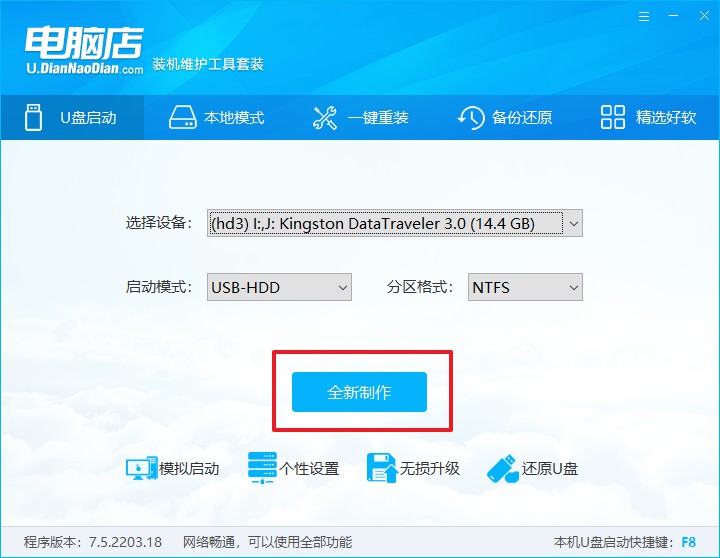
3、制作完成后就会弹出一个小窗口,可选择是否查看教程。
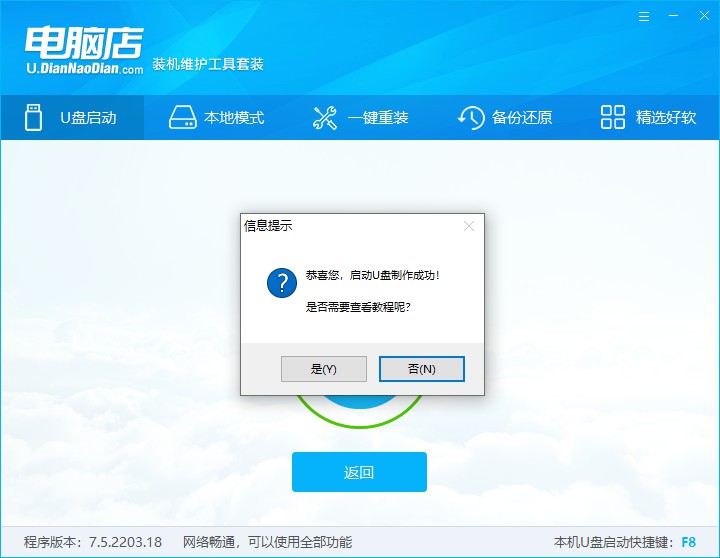
注意:下载的u盘启动盘制作工具的时候,需要把防火墙和第三方杀软关闭!另外,u盘需要提前做好数据备份。
二、启动电脑店pe启动盘
1、由于不同品牌主板进入BIOS的按键有所不同,首先我们需要查询u盘启动快捷建。
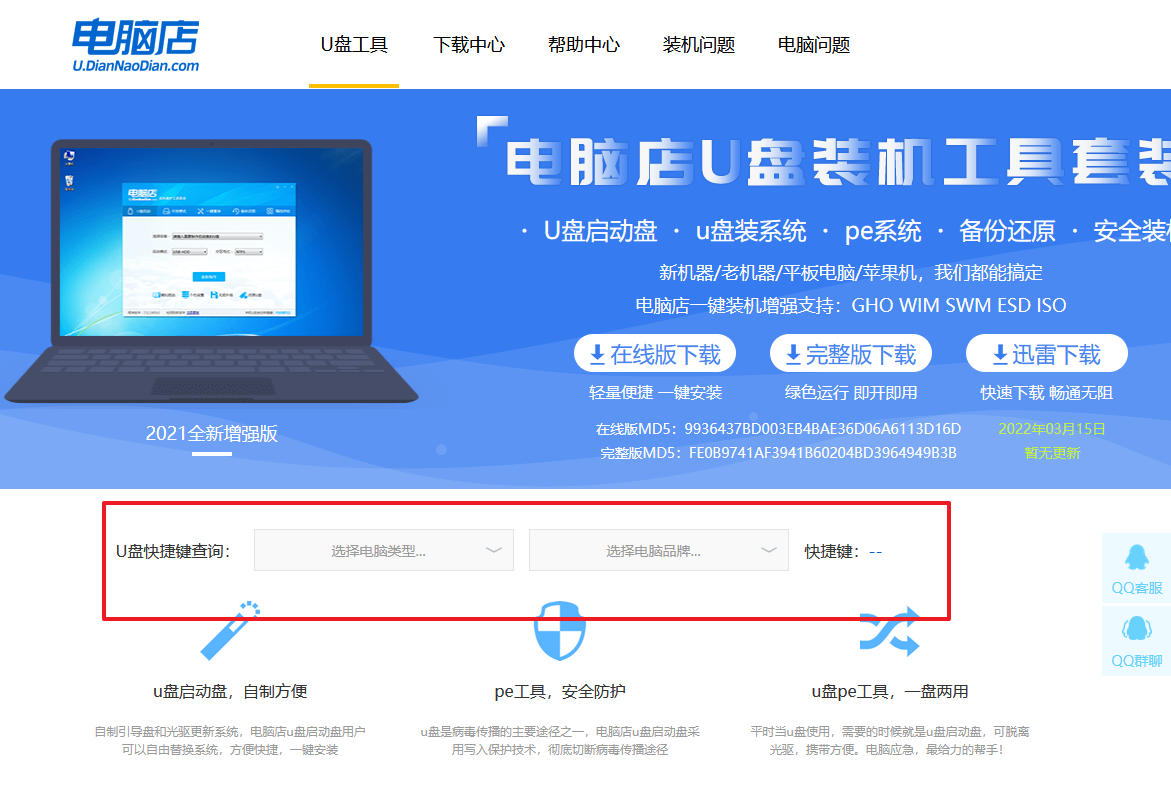
2、重启电脑,按下u盘启动快捷键,接下来会弹出一个界面。
3、此界面为优先启动项的设置界面,在这里找到pe启动盘的选项,回车即可。
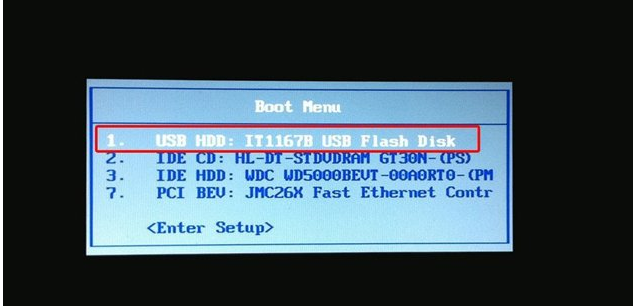
4、接下来就进入到电脑店的winpe主菜单,选择第一项后回车。
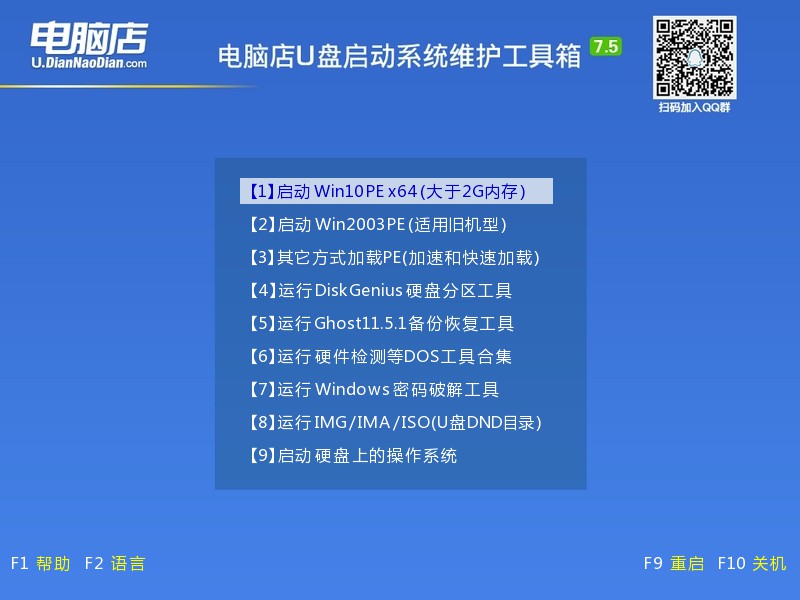
三、进入电脑店pe启动盘
通过上面的设置,此时你已经进入了电脑店的pe系统。在桌面,你可以看到分区工具、密码修改、引导修复等内置工具。在这里你也可以一键重装系统,很是方便。
1、打开电脑店一键装机。
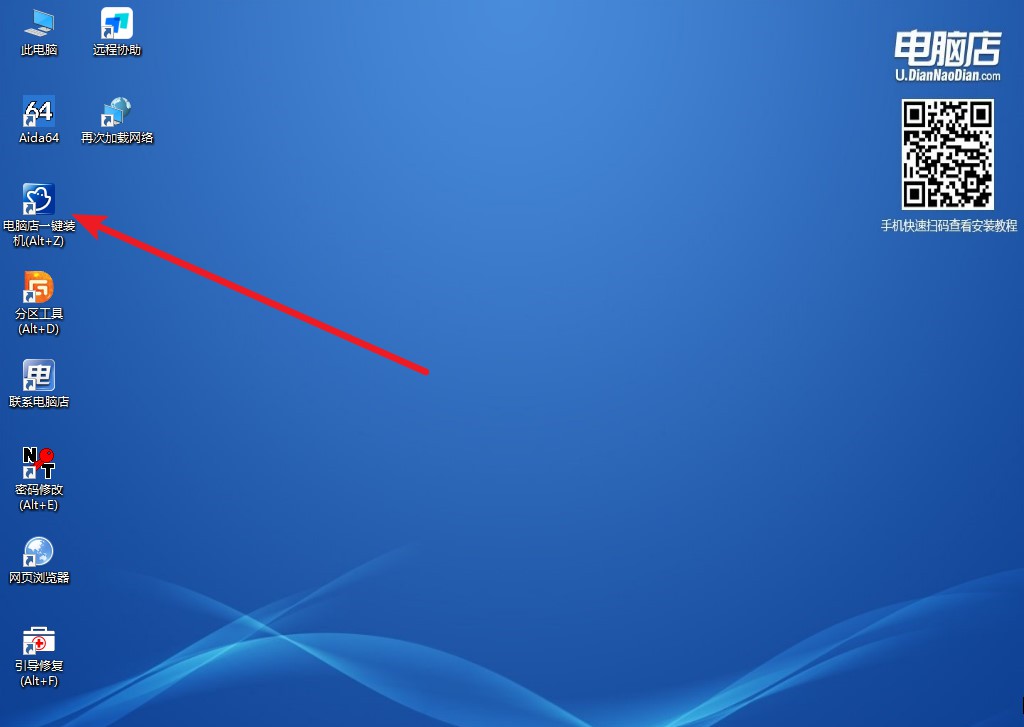
2、在界面中选择好镜像文件和安装盘符,点击【执行】即可一键重装。
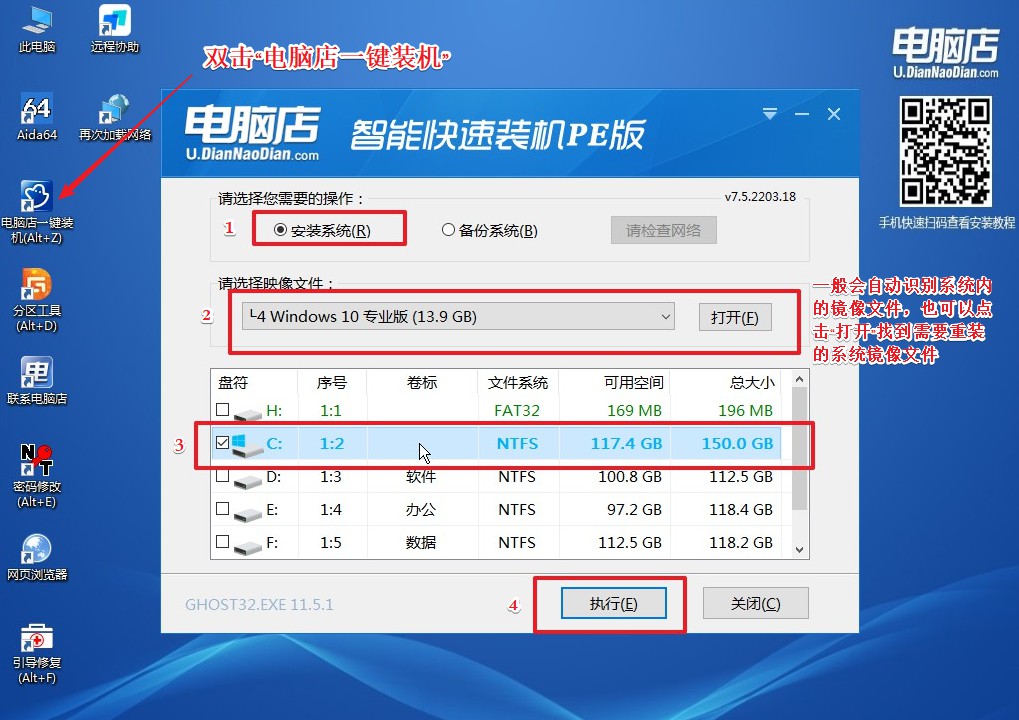
3、安装后重启电脑,系统就轻松重装好了!具体的重装教程,请见:电脑店u盘装系统教程。
U盘装系统的操作过程就到这里给大家讲解完了,如果大家在重装中也遇到了u盘装系统时找不到硬盘分区这一问题,那么我们也是可以进入电脑店winpe,打开分区工具,将分区表转换为MBR类型,即可正显示硬盘分区了,这样的方法要比在BIOS中设置简单得多,尤其对于电脑小白来说这更是好事一桩了!

